
- Desktop na android
- Jak odstranit pracovní plochu na android?
Obvykle po zakoupení zcela nového smartphonu nebo tabletu založeného na Androidu jsou jeho desktopy zcela naplněny různými ikonami a widgety. Uživatel dále začne odstraňovat všechny nepotřebné aplikace a ponechává nejrelevantnější a nejčastěji používané aplikace. V důsledku toho se ukázalo, že mnoho domácích displejů je zcela prázdné a absolutně zbytečné.V tomto článku se podíváme na odstranění plochy v systému Android.
na obsah ↑Desktop na platformě Android
Operační systém Android má mnoho výhod, které výrazně zjednodušují proces využití:
- Tato mobilní platforma poskytuje flexibilitu a vysoký stupeň kontroly nad zařízením. Právě tyto vlastnosti jsou důvody, proč většina uživatelů zvolila ve prospěch systému Android.
- Mezi přínosy je také přítomnost a schopnost současně využívat několik záložek obrazovky. Tato funkce je velmi užitečná, protože umožňuje umístit na domácí obrazovky všechny potřebné a často používané ikony aplikací a také widgety. To pomůže zkrátit dobu potřebnou k nalezení požadovaného programu.
- Všechny ikony vývoje softwaru a widgetů lze třídit podle domovských zobrazení na základě jejich principů a preferencí.
Důležité!Taková multifunkčnost použitého prostoru je zvláště užitečná pro lidi, kteří musí pracovat s informacemi z několika widgetů nebo softwarových produktů.
Existuje několik způsobů, jak přizpůsobit své zkušenosti Androidu. Naštěstí tento operační systém poskytuje příležitost dát na plochu nejen různé zkratky pro softwarové produkty, ale také vytvářet celé složky se zkratkami pro aplikace, instalovat velmi užitečné a relevantní widgety. Nejnovější verze Androidu poskytuje velkou funkci pro průměrného uživatele. Proto každý bude schopen navrhnout svůj pracovní prostor v souladu s potřebami a osobními preferencemi.
Důležité!Nezapomeňte, že příliš mnoho práce na domácím desktopu může naopak komplikovat proces hledání požadovaného programu. To je důvod, proč se nemusíte příliš zapojit do této funkce a umístit zkratky pro veškerý vývoj softwaru na domácím displeji.
na obsah ↑Jak odstranit plochu v systému Android?
Proces odstraňování přebytečného domácího zobrazení z androidních zařízení je velmi jednoduchý.Jak odstranit další plochu v systému Android:
- Otevřete libovolný použitý prostor.
- Spusťte gesto vylepšení( vložte dva prsty na displej smartphonu a sniďte je navzájem, stejně jako s redukcí obrazu).Potom se okamžitě zobrazí všechna použitá okna zařízení.
- Definujte záložku navíc a klikněte na ni.
- Nevystavujte prst z ikony, přemístěte ji na horní část displeje na obrázku koše.
Důležité!Stejným způsobem můžete změnit pořadí domovských stránek. Chcete-li to provést, stačí přetáhnout ikonu na požadované místo.
Hotovo, zbytečná domovská obrazovka je smazána!
Důležité!Ne všechny odhalovače Android mají schopnost eliminovat neohlášené karty na obrazovce. Někdy lze tento proces provést instalací nového spouštěče.
Zařízení LG a Samsung
Jak odstranit pracovní plochu v Androidu LG a Samsung:
- Klepnutím na tlačítko Home přejdete na hlavní stránku.
- Pro zvětšení textu nebo obrázku použijte dva prsty. Po této akci se na jedné obrazovce zobrazí všechny stránky.
- Definujte nepotřebnou kartu obrazovky a stiskněte ji.
- Bez uvolnění prstu z ikony přesuňte jej do horní části okna v ikoně odpadního koše.
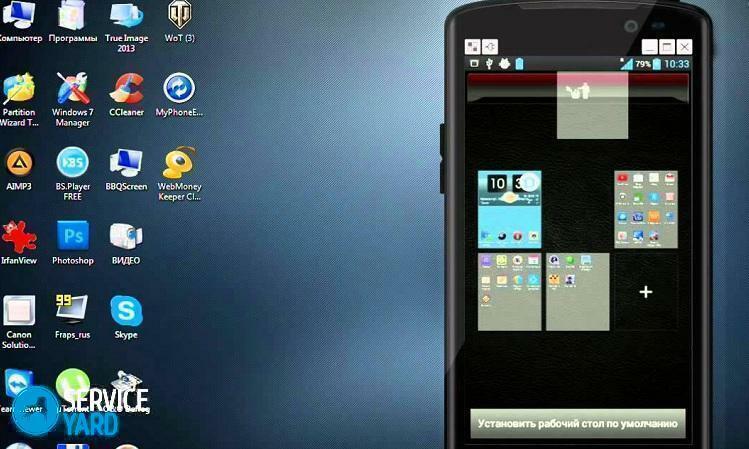
Zařízení HTC
Chcete-li se zbavit přebytečné plochy z androidního zařízení značky HTC, je třeba provést následující akce:
- Najděte prázdné místo kdekoli na hlavní stránce( také je vhodné místo mezi ikonami aplikací).
- Stiskněte a podržte prázdné místo. V důsledku toho se zobrazí kontextové menu.
- V zobrazeném okně vyberte položku "Správa domovské obrazovky".
- Najděte záložku obrazovky bez nároku a vyberte ji.
- V dolní části okna klepněte na tlačítko "Odstranit".
Nova Launcher
Jak odstranit obrazovku v systému Android pomocí aplikace Nova Launcher:
- Klepnutím na tlačítko Home se dostanete na domovskou stránku.
- Klepnutím na tlačítko Domů znovu zobrazíte náhledy všech použitých stolních počítačů.To se provádí v režimu náhledu.
Důležité!Pokud je funkce náhledu v tomto zařízení Android zakázána, je třeba spustit aplikaci Nova Settings a přejděte na kartu Desktop a poté vyberte položku Home Displays. Pokud tyto akce nevrátí výsledky a domovská obrazovka se znovu zobrazí, je třeba opakovat údaje o postupu. Potom se spustí režim náhledu.
- Definujte záložku navíc, klepněte na ni a podržte ji.
- Přetáhněte vybranou stránku do horní části okna ikony koše.
Google Launcher
Chcete-li odstranit zbytečnou pracovní plochu z zařízení Android, musíte provést následující akce:
- Zjistěte, zda je na vašem smartphonu nainstalován Spouštěč Google Experience. Chcete-li to provést, musíte nejprve přejít na domovskou stránku a přetáhnout ji prstem zprava doleva. Pokud je jako výsledek těchto akcí zobrazen zobrazení služby Asistent Google, je k dispozici nástroj Launcher Google Experience.
Důležité!Ve výchozím nastavení je tento program nainstalován na modelech Nexus 5 a moderních modelech. Spouštění Google Experience Launcher může být také přítomno v jiných zařízeních.
- Najděte záložku obrazovky, která nebyla vyžádána.
- Zbavte se všech odznaků vývoje softwaru. Chcete-li to provést, klepněte na ikonu aplikace a podržte ji přetažením do horní části okna na obrázek koše.
- Tento postup opakujte pro všechny ikony programu ve vybraném prostoru.
Důležité!V důsledku těchto akcí budou smazány pouze zkratky aplikace. Programy zůstávají v zařízení Android a zobrazí se v hlavní nabídce.
- Chcete-li odstranit všechny widgety. Tento proces je stejný jako u ikon aplikací.Proto musíte vybrat a přetáhnout widget na obrázek koše.
- Po vyčištění použitého místa z ikon vývoje softwaru a widgetů se automaticky vyloučí.
Hola Launcher
Jak odebrat prázdnou pracovní plochu na android s Hola Launcher:
- Definujte záložku navíc.
- Odstraňte všechny ikony vývojového softwaru a widgetů z něj. Chcete-li to provést, vyberte, přitiskněte je a přetáhněte je na obrázek koše.
- Stiskněte prázdné místo na displeji a přidržte prst po dobu několika sekund.
- V důsledku toho se zobrazí seznam všech používaných stolních počítačů.Na nepotřebném a prázdném okně obrazovky se ve středu objeví kříž, na který je třeba klepnout, abyste jej odstranili.
Jak můžete vidět, je velmi snadné odstranit nepotřebnou pracovní plochu na androidu. A jakou aplikaci používáte pro tento účel - vyberte si sami, nabízíme vám v tomto článku dostatek možností.



